Přidání vodoznaků
Pro značky nebo ochraně videa z krádeže, by bylo lepší přidat vodotisk do videí. Následující článek je podrobný návod, jak přidávat vodoznaky k video o Mac (macOS 10.12 Sierra zahrnuta) pomocí UniConverter. Zde najdete podrobnější informace.
1.nahrát video do programu
Zpočátku importovat video do video converter pro Mac metodou drag-and-drop nebo použijte tlačítko "Přidat soubory" k importu videa z Mac, mobilních zařízeních nebo videokamery.

2.přidání vodoznaků do video
Po načtení videa, klepněte na ikonu druhé nebo třetí pod video editační okno. V vodoznak vyberte jaký druh vodoznak a pak zadat text nebo načíst místní obrázek. Můžete upravit vodoznak průhlednost podle svých potřeb.
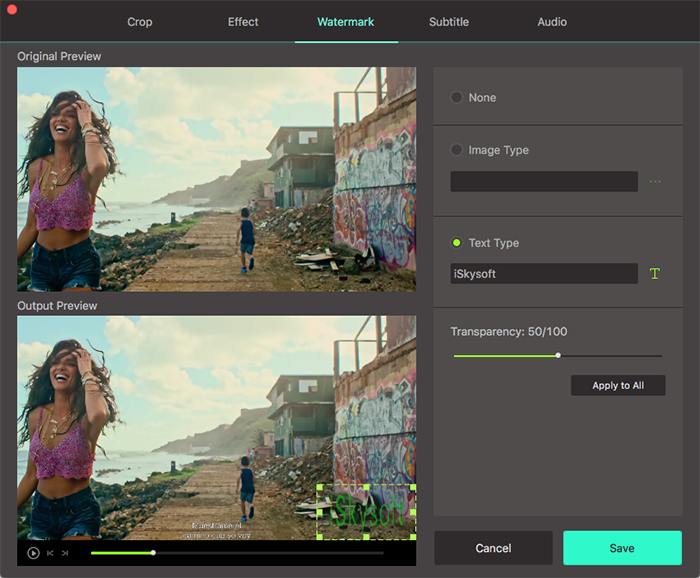
3.uložit video
Po přidání vodoznaků do videa, můžete také upravit jej s jinými nástroji na programu. Potom nastavte výstupní formát a složka pro upravené video. Konečně stiskněte tlačítko "Převést" nebo "Převést vše" uložit video s vodoznaky.









